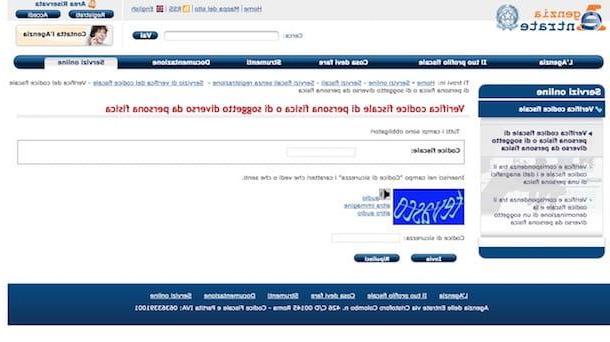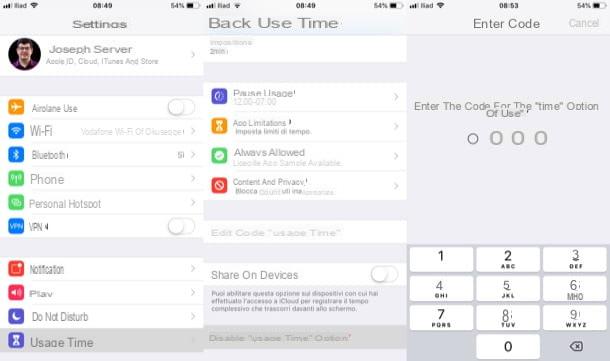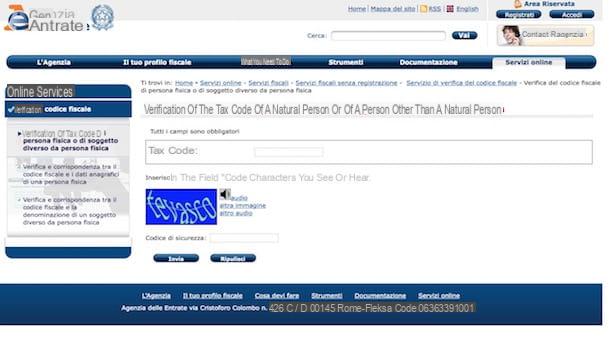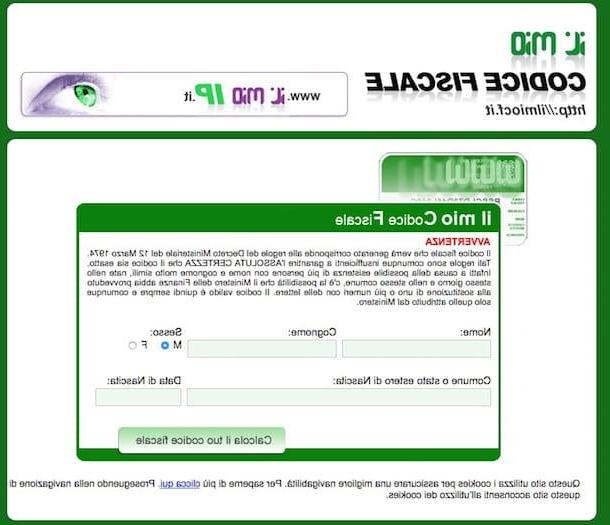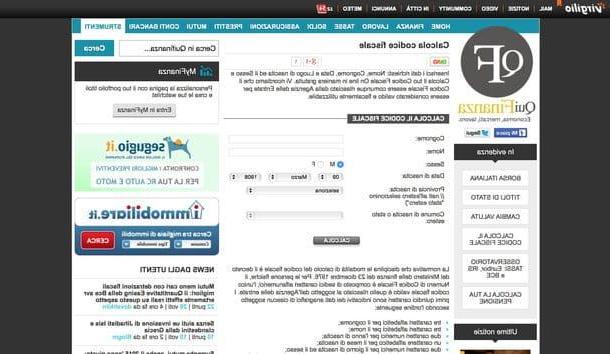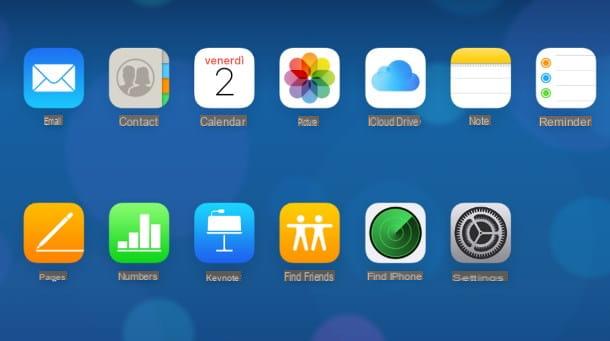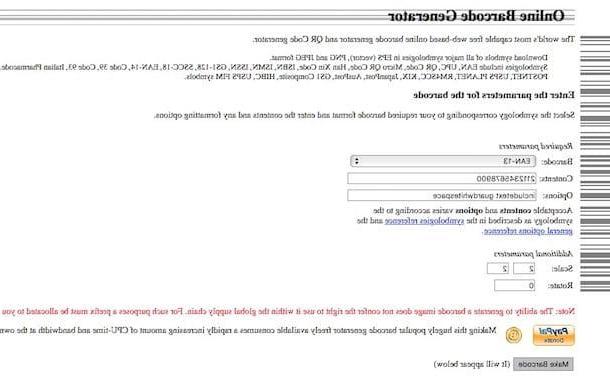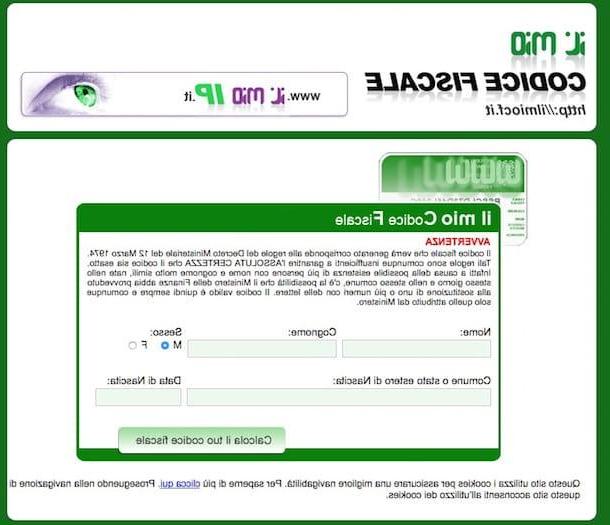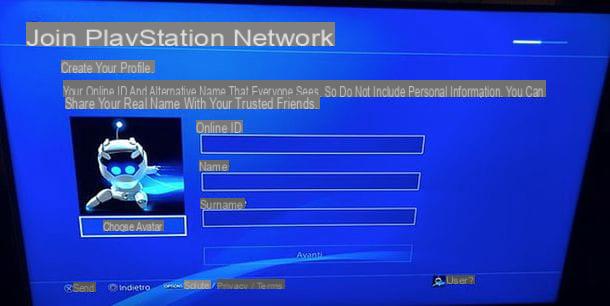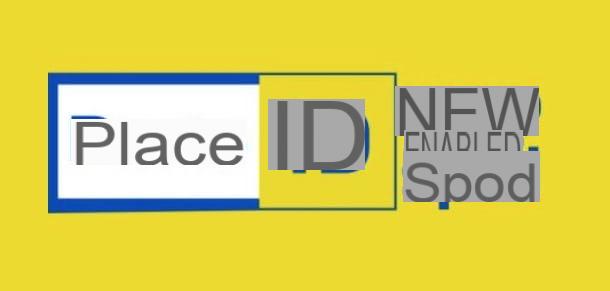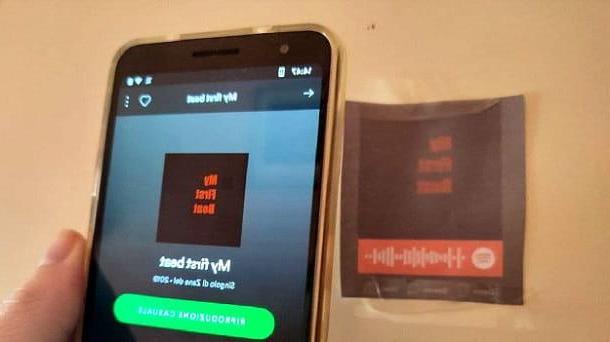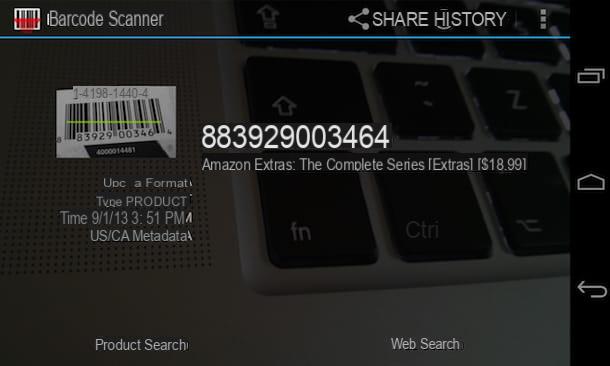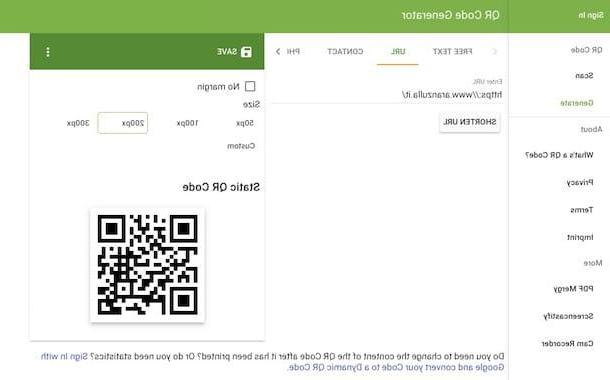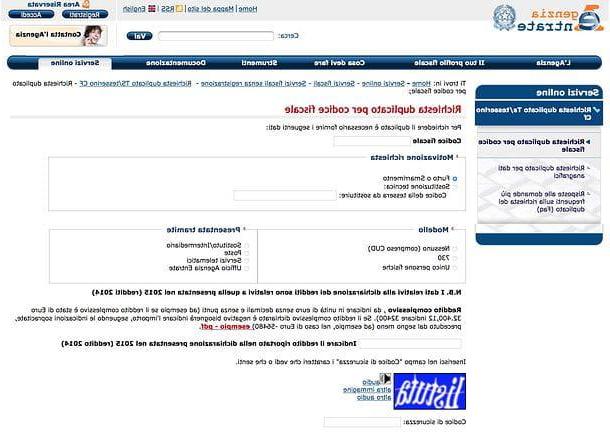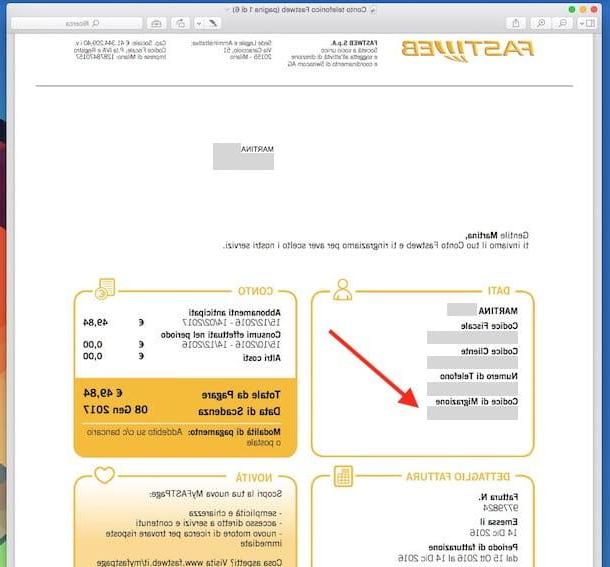Información preliminar
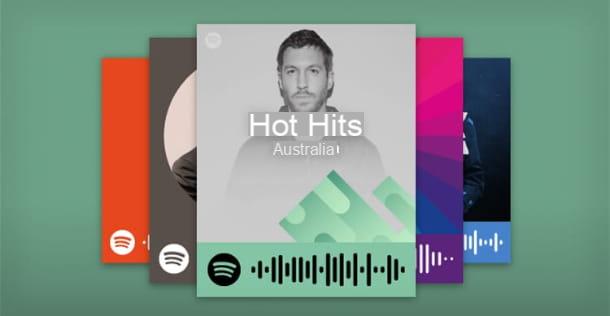
Antes de llegar al corazón del tutorial y mostrarte, en la práctica, cómo escanear el código de Spotify, Creo que es útil brindarle una breve información sobre este método de intercambio creado por los desarrolladores del famoso servicio de transmisión de música.
I Códigos de Spotify, esencialmente, son imágenes pequeñas, similares a un código de barras (o la onda de sonido reproducida en un gráfico) y pueden asociarse con cualquier contenido del catálogo de Spotify: pistas de música, álbumes, usuarios, listas de reproducción, podcasts y artistas.
Por lo tanto, cada código identifica los elementos individuales que se encuentran en la aplicación y se puede usar para compartirlos rápidamente con otros usuarios. A veces, los mismos códigos también se pueden encontrar en folletos, carteles y otros contenidos publicitarios.
Debo informarte, sin embargo, que los códigos de Spotify no pueden asimilarse de ninguna manera a los códigos QR clásicos, con los que, probablemente, ya estés familiarizado. Esto significa que no puede escanear un código de Spotify con las mismas aplicaciones que usa para escanear códigos QR. Para hacer esto, necesitará utilizar elAplicación oficial de Spotify para dispositivos móviles.
Si este último aún no está presente en su teléfono inteligente o tableta, lo invito a echar un vistazo a mi tutorial dedicado en el que le mostré cómo descargarlo. Si, por el contrario, ya tienes la aplicación del famoso servicio de streaming, estás listo para continuar y escanear los códigos que has recibido / encontrado.
Cómo escanear códigos de Spotify
Ahora que he aclarado tus ideas sobre este sistema para compartir contenido en Spotify, si está de acuerdo, continuaré para mostrarle cómo encontrar el de canciones, álbumes, listas de reproducción, podcasts, usuarios y artistas en la popular plataforma de transmisión y cómo escanearlos en ambos Android ambos iOS / iPadOS. Te mostraré, entonces, cómo encontrar los códigos en cuestión también en la aplicación Spotify para computadora (donde, como ya se mencionó, no se pueden escanear). Aquí están todos los detalles.
Cómo escanear el código de Spotify en Android
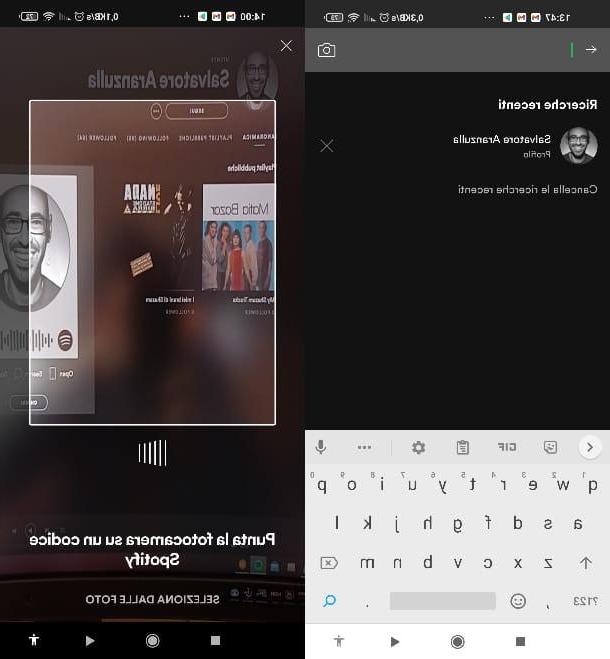
El primer paso para escanear códigos de Spotify en Android es, por supuesto, abrir la aplicación de la conocida plataforma de transmisión presionando el botón relativo icono, que puedes encontrar en Pantalla de inicio o en cajón de las aplicaciones (el "cajón virtual" con todas las aplicaciones instaladas en su dispositivo).
Una vez que la aplicación esté abierta, toque el icono de lupa, en la parte inferior de la página principal. A continuación, toque campo de compilación en el que se informa la redacción Artistas, defiéndete en el podcast y presione el icono de cámara parte superior derecha.
Luego toca el botón Escanear y otorgue permiso a Spotify para usar la cámara de su dispositivo presionando el botón permitir. Ahora solo tienes que enmarcar el código de Spotify con la lente, cuidando que encaje dentro del rectángulo del marco. Una vez realizado este último paso, se le mostrará inmediatamente una lista de resultados.
Si, por otro lado, el código le fue enviado en forma de captura de pantalla, solo presiona el ítem Seleccionar de las fotos en la pantalla de la cámara. Luego explore las carpetas de su dispositivo y, una vez que haya encontrado la imagen que está buscando, toque su vista previa, para permitir que la aplicación lo escanee. ¿Ves lo simple que fue? ¡Disfruta de tus canciones favoritas!
¿Quieres saber cómo encontrar el código de un contenido (por ejemplo, una canción, un álbum, un podcast, una lista de reproducción, un usuario o un artista) en Spotify para compartirlo, a su vez? Bueno, te diré cómo hacerlo de inmediato.
Simplemente busque el contenido que desea compartir en Spotify y haga clic en él vista previa. Cuando el elemento se muestre en pantalla completa, presione su icono tres puntos verticales ubicado en la parte superior derecha. El código se le mostrará justo debajo de la foto de portada del contenido seleccionado, en el centro de la pantalla, listo para ser capturado a través de una captura de pantalla y compartido.
Si no sabes cómo hacer una captura de pantalla en Android, no dudes en consultar la guía que dediqué al tema.
Cómo escanear el código de Spotify en iOS / iPadOS
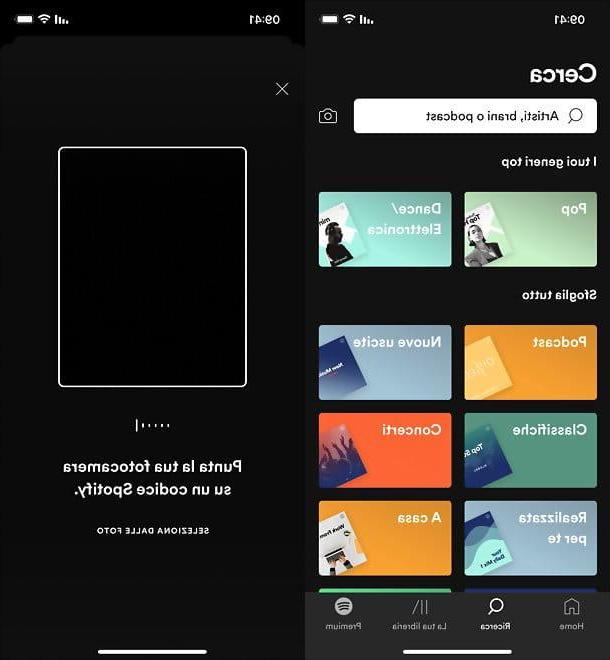
Te gustaria saber cómo escanear un código de Spotify en iPhone o iPad? Lo resolveré de inmediato, es realmente simple. Primero, abra la aplicación Spotify presionando elicono de este último en Pantalla de inicio de su dispositivo o en el Biblioteca de aplicaciones (para abrir este último, simplemente vaya a la última página de la pantalla de inicio y deslice el dedo hacia la izquierda).
Después de acceder a la página principal de la aplicación Spotify, toque el icono de lupa ubicado en la parte inferior, presione el icono de cámara ubicado en la parte superior derecha y otorgue permiso a la aplicación para que pueda usar la cámara de su dispositivo.
Luego, encuadre el código que desea escanear con la lente de la cámara. Tan pronto como la aplicación lo haya identificado, inmediatamente propondrá una lista de resultados. ¿Cómo se dice? ¿Se le envió el código en una pantalla que almacenó en las fotos de su iPhone o iPad? En este caso, en la pantalla donde puede enmarcar un objeto con la cámara, toque el elemento Seleccionar de las fotos. Luego autorice el acceso a la Galería, explore sus álbumes y presionevista previa de la imagen que desea escanear. ¡¿Más fácil que eso ?!
Para ver el Código de Spotify de una canción, álbum, lista de reproducción o artista, solo necesitas ubicarlo en la aplicación y presionar su ícono tres puntos verticales. El código que está buscando se coloca debajo de la foto de portada del artista, canción, álbum o lista de reproducción que buscó, listo para ser compartido a través de captura de pantalla.
Si no sabes cómo hacer una captura de pantalla en iPhone o iPad, echa un vistazo a la guía que dediqué al tema.
Cómo escanear el código de Spotify en la computadora
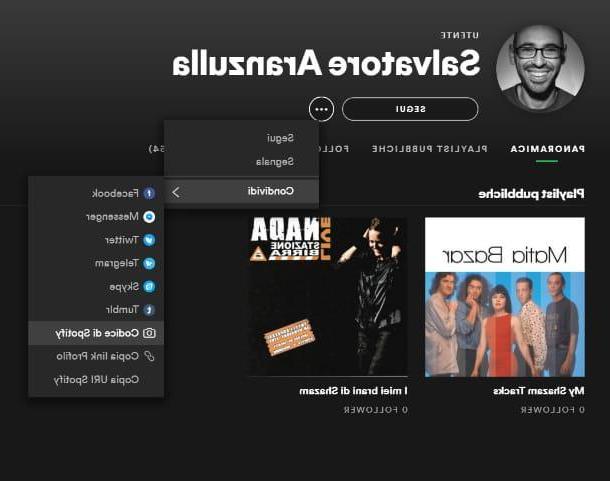
Como ya sabrá, también tiene la opción de descargar Spotify en Windows y macOS. También en esta versión el de lo que os comenté en los capítulos anteriores, sin embargo, no existe la posibilidad de escanearlos con una cámara como se puede hacer en el caso de los dispositivos móviles.
Para encontrar el código de Spotify para una canción, álbum, lista de reproducción, podcast, usuario o artista, ubíquelo en Spotify, luego toque su vista previa y haga clic en el icono … colocado bajo el foto de cubierta.
En el menú contextual que se abre, haga clic en el elemento cuota y, desde aquí, pincha en la entrada Código de Spotify. La pantalla con el código se mostrará inmediatamente en la pantalla y puedes escanearla con un teléfono inteligente, o una tableta, como te he mostrado en los capítulos anteriores. Una obviedad, ¿verdad?
Otras formas de compartir música desde Spotify
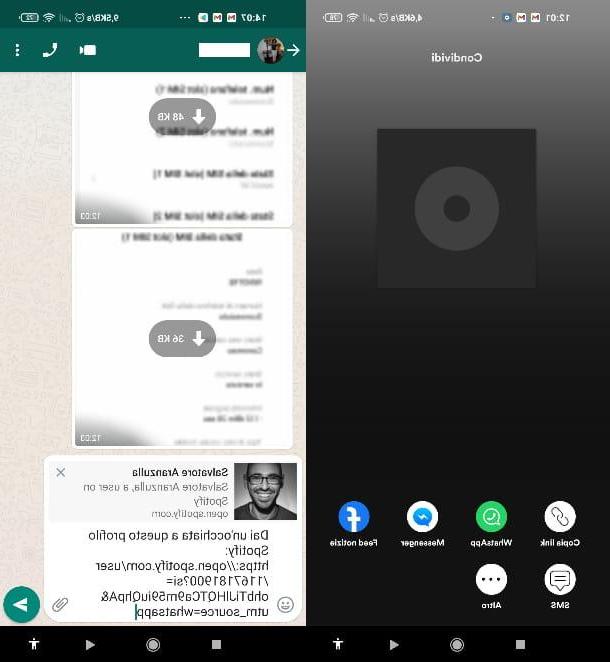
I Códigos de Spotify Los que les he contado hasta ahora son solo uno de los muchos métodos que ofrece el servicio de transmisión de música para compartir el contenido que aloja. Para saber cuáles son los demás, basta con abrir una canción, un álbum, una lista de reproducción o el perfil de un artista (desde cualquier plataforma) y pulsar sobre el icono relativo del Tres puntos.
Desde aquí, seleccione el elemento cuota y tendrá acceso a todas las opciones para compartir disponibles. Estos varían según la plataforma en uso y las aplicaciones instaladas.
Por ejemplo, si presiona sobre el elemento Copiar link, puede copiar automáticamente el enlace del contenido y compartirlo como mejor le parezca (por correo electrónico, publicar en redes sociales, etc.).
Si, por el contrario, pulsa sobre el elemento relacionado con WhatsApp, puede elegir un contacto de la lista de los disponibles y compartir el enlace del contenido directamente con este último. Lo mismo ocurre con Instagram y Facebook Messenger (que también te permiten crear historias con los contenidos elegidos por Spotify) y otras aplicaciones de mensajería.
Algunas plataformas sociales, como Facebook, si comparte un enlace de Spotify a través de una publicación, incluso muestran un poco reproductor multimedia con la portada del artículo elegido y una vista previa en audio del mismo.
Cómo escanear el código de Spotify